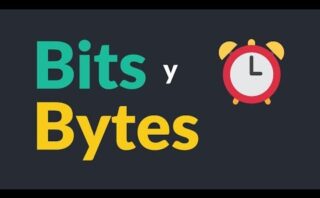Descubre cómo puedes modificar el texto de cualquier página web utilizando la herramienta «Inspeccionar Elemento» de forma sencilla y rápida. Aprende a personalizar tu experiencia en línea en pocos pasos. ¡Sigue leyendo para saber más!
Modificar el texto en la herramienta de inspección del navegador.
Modificar el texto en la herramienta de inspección del navegador es una técnica útil para ver cómo se verían los cambios en un sitio web antes de realizarlos de forma permanente. Esta funcionalidad se utiliza comúnmente en desarrollo web para experimentar con el diseño y la presentación de un sitio.
Para modificar el texto en la herramienta de inspección del navegador, puedes seguir los siguientes pasos:
- Haz clic derecho en el texto que deseas modificar y selecciona «Inspeccionar» (o similar) en el menú contextual que aparece.
- Localiza el código HTML correspondiente al texto en la ventana de inspección.
- Haz doble clic en el texto dentro del panel de inspección y podrás editarlo directamente.
- Una vez que hayas realizado los cambios, puedes ver inmediatamente cómo se visualizan en la página web.
Es importante tener en cuenta que los cambios realizados de esta manera no se guardan de forma permanente en el sitio web, por lo que al refrescar la página se restaurará el texto original. Esta funcionalidad es útil para experimentar con diferentes variaciones de texto sin afectar la estructura del sitio.
Algunos ejemplos de código que podrían ser útiles al modificar el texto en la herramienta de inspección del navegador podrían incluir:
document.getElementById('elemento').innerHTML = 'Nuevo texto';
Esta línea de código en JavaScript podría ser utilizada para cambiar el texto de un elemento HTML específico una vez que se ha inspeccionado en el navegador.
Modifica el contenido de una página web con JavaScript.
Cuando se trata de modificar el contenido de una página web con JavaScript, se abre un abanico de posibilidades para personalizar la experiencia del usuario. Algunas de las funcionalidades que podemos lograr al modificar el contenido de una página web con JavaScript son:
- Manipulación de elementos HTML: Con JavaScript podemos seleccionar elementos de la página web mediante sus selectores (ya sea por id, clase, etiqueta, etc.) y modificar su contenido, estilo, atributos u otros aspectos.
- Actualización dinámica de contenido: JavaScript nos permite cambiar el contenido de un elemento en tiempo real sin necesidad de recargar toda la página. Esto es especialmente útil para aplicaciones web interactivas.
- Creación de contenido nuevo: Además de modificar elementos existentes, podemos crear nuevos elementos HTML utilizando JavaScript y añadirlos al DOM (Document Object Model) de la página.
Un ejemplo sencillo de cómo modificar el contenido de una página web con JavaScript sería cambiar el texto de un párrafo al hacer clic en un botón. Este proceso involucraría seleccionar el elemento de texto mediante su id y actualizar su contenido en respuesta al evento de clic.
Modificar el texto en Google: Guía paso a paso
Modificar el texto en Google puede referirse a diversas acciones que se pueden realizar en documentos de Google Docs, presentaciones de Google Slides, hojas de cálculo de Google Sheets, entre otros. A continuación, se presenta una guía paso a paso de cómo modificar el texto en diferentes productos de Google:
Google Docs
Para modificar texto en un documento de Google Docs, sigue estos pasos:
- Selecciona el texto que deseas modificar.
- Utiliza las opciones en la barra de herramientas para cambiar la fuente, el tamaño, el color, la alineación, entre otros.
- Si necesitas editar más avanzadamente, puedes utilizar la función de «Editar HTML» para modificar el texto directamente en HTML.
Google Slides
En el caso de las presentaciones de Google Slides:
- Haz clic en un cuadro de texto para editarlo directamente.
- Usa la barra de herramientas para cambiar el estilo del texto, incluyendo negrita, cursiva, subrayado, entre otros.
- Si prefieres una modificación más personalizada, puedes acceder al código HTML de la diapositiva.
Google Sheets
En las hojas de cálculo de Google Sheets, también puedes modificar el texto:
- Selecciona las celdas con el texto que deseas cambiar.
- Usa las opciones de la barra de herramientas para cambiar el formato del texto, como la tipografía, el color de fondo, entre otros.
- Para cambios más detallados, puedes utilizar fórmulas como
=UPPER(),=LOWER(), o=PROPER()para modificar el texto de manera automática.
Conclusión
Modificar el texto en los productos de Google es una tarea sencilla que se puede realizar tanto de forma básica a través de las opciones de la interfaz como de manera más avanzada mediante la modificación directa de HTML o el uso de fórmulas en las hojas de cálculo.
Para despedirnos de este tutorial sobre cómo utilizar Inspeccionar Elemento para cambiar texto, recuerda siempre practicar de forma responsable y ética estas técnicas. ¡Esperamos que hayas disfrutado aprendiendo y te deseamos mucho éxito en tus proyectos web!